【HDV】MPEG2 TSをPSに変換
HDVを取り扱う場合に避けて通れないのはMPEG2-TSの取り扱いです。
TSもワークフローが固まってしまえばなんてことはないのですが、家庭でのDTVにおいてPSのほうが何かと取り扱いに便利なのは事実です。
(TSとかPSとか何?という方は「映像の知識」のコーナーを見てください。)
そこでHDV編集の過程においてMPEG2-TSをMPEG2-PSに変換する方法について紹介します。
その1 capDVHSを使う
capDVHSは本来DVHSのデータをPCに吸い上げるためのソフトです。
しかし、同じiLinkでMPEG2-TSを伝送するHDVのキャプチャにも使用できます。
このとき、「PSでキャプチャする」というチェックをONにするとキャプチャの時点でPSに変換しながら取り込んでくれます。
制約としてはcapDVHSはあくまでキャプチャソフトなので、いったんTSで取り込んでしまったものをPSに変換する機能はない、ということです。
その2 TMPGEnc MPEG Editor2.0を使う
MPEGカット編集ソフトの雄、TMPGEnc MPEG Editor2.0(以下TME2と略す)。
MPEG2-TSの読み込みに対応しており、当然カット編集可能です。
そして、書き出しの際にはTSとPSを選ぶことができます。
その3 VLCを使う
真打ち登場。「定番&推奨」のコーナーでも紹介しているVLCでTS←→PSの相互変換を行うことができます。
まず、ファイルを開くを選び、

CTRL+Fでファイルを開く
読み込みファイルを指定したらストリーム出力を選び、
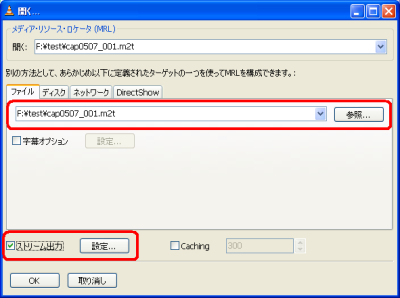
読み込み設定とストリーム出力
書き出しファイル名を指定して、PSにチェックを入れる。

出力設定
これだけ。簡単ですね。
しかし、簡単だけど面倒くさいですね。
そこで、ドラッグ&ドロップするだけで勝手にVLCに読み込ませてPSに変換するスクリプトを作りました。(Windows用。)
ここからTS→PS変換スクリプトのダウンロードをしてください。
ダウンロード、回答するとvbsファイルが出てきます。テキストエディタ(メモ帳)などで開いて、2行目のvlc.exeへのパスを自分の環境にあわせて書き直してください。普通にインストールしたら変更しなくても大丈夫なはずです。
ここにTSファイルをドラッグ&ドロップするとPSに変換されます。(注:変換元ファイルのパスに空白が含まれるとうまくいきません。デスクトップなどに置いている場合は、Cドライブ直下などに一時的に移動してください。)
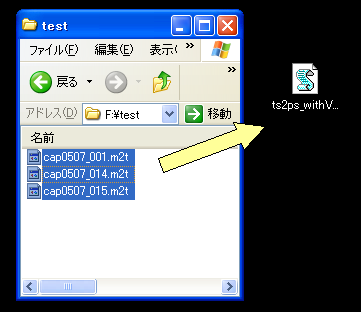
ドラッグ&ドロップすると
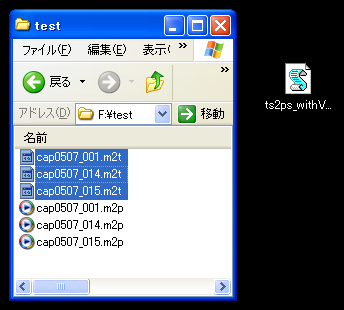
このとおり
ただ、この方法だと、PSに変換したときに尺が変わってしまうようです。(最後尾の中途半端なGOPが切れる・・・気がする。)もっとも、TS(やPS)をProCoderEXにかけてAVIに変換しても最後尾のフレーム数が違っているので、どのソフトにも起こり得ることなのかもしれません。
